Acer Aspire V5-571G User Manual
Page 1460
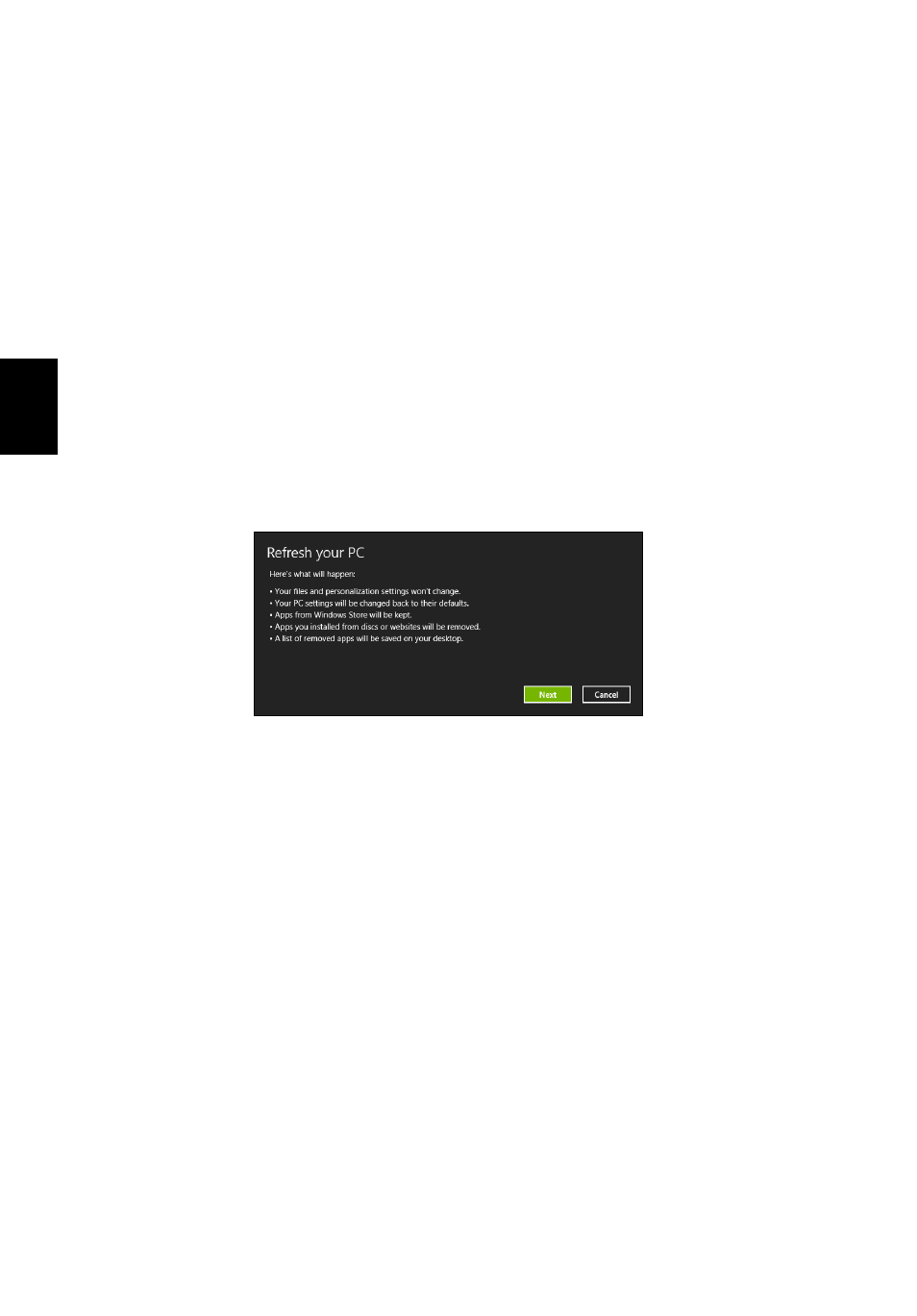
18
H
rvats
ki
4. Odaberite želite li zadržati bilo kakve promjene na pogonu tvrdog diska:
a. Ako ste izbrisali particiju za oporavak ili na drugi način mijenjali particije na
tvrdom disku i želite zadržati te promjene, odaberite Ne.
b. Za potpuni oporavak vašeg računala na tvorničke postavke, odaberite Da.
5. Odaberite kako će se brisati datoteke:
a. Samo ukloni moje datoteke brzo briše sve datoteke prije povrata vašeg
računala i traje oko 30 minuta.
b. Potpuno očisti pogon u potpunosti čisti pogon nakon brisanja svake od
datoteka, tako da nakon oporavka nije moguće pregledati niti jednu datoteku.
Čišćenje pogona traje znatno duže, i do 5 sati, no mnogo je sigurnije i stare će
se datoteke u potpunosti ukloniti.
6. Kliknite na Vrati izvorno.
7. Nakon završetka oporavka, možete početi koristiti vaše računalo ponavljanjem
postupka prvog pokretanja.
Osvježavanje PC-ja sa sigurnosne kopije za oporavak
1. Otvorit će se prozor Osvježi moj PC.
2. Kliknite na Dalje.
3. Odaberite operativni sustav za oporavak (obično je dostupna samo jedna
mogućnost).
4. Kliknite na Osvježi.
5. Postupak oporavka počinje ponovnim pokretanjem računala, a nastavlja se
kopiranjem datoteka na tvrdi disk. Postupak traje oko 30 minuta.
- Aspire V5-431 Aspire V3-471 Aspire V3-571G Aspire V3-771 Aspire EC-471G Aspire E1-421 Aspire V5-431G Aspire E1-531 Aspire V5-571 Aspire E1-571G Aspire V3-531G Aspire V3-551 Aspire V5-531 Aspire V3-551G Aspire E1-521 Aspire E1-571 Aspire V3-571 Aspire E1-471 Aspire V5-531G Aspire E1-431 Aspire V3-431 Aspire V5-471 Aspire E1-471G Aspire V3-731G Aspire E1-431G Aspire E1-531G Aspire V3-471G Aspire V5-471G Aspire V3-531 Aspire V3-731 Aspire V3-771G
